この記事には広告を含む場合があります。
記事内で紹介する商品を購入することで、当サイトに売り上げの一部が還元されることがあります。

パソコンを使っていると、ちょくちょくプリントが必要になる場面があると思います。
クーポンや入場券、書類の印刷などなど。
そういった場合に備えてプリンターを持っている人も多いでしょう。
ですが、もし普段それほど印刷をしないのであれば、今回紹介する「セブンネットプリント」がおすすめです。
 コンビニでおすすめの高還元率キャッシュレス決済は?SuicaやPayPay、QUICPay、クレジットカードを比較
コンビニでおすすめの高還元率キャッシュレス決済は?SuicaやPayPay、QUICPay、クレジットカードを比較
ネット上から印刷したいファイルを登録しておけば、セブンイレブンのプリンターで印刷できてしまうこのサービス。
私もこのネットプリントを知って昔のプリンターを人に譲って以来、プリンターは買わなくなりました。
めっちゃ便利ですよ!
ユーザー登録 → 印刷したいファイルの登録
まずは以下のネットプリントのサイトにアクセスし、右中段の「ユーザー登録する」から登録をしましょう。
ユーザー登録を終えたら、準備完了。
上記サイトからユーザーID・パスワードを入力してログインしたら、早速プリントしたいファイルの登録をします。
まず、ファイルの種類を選びます。
今回は普通の書類を登録するので、「普通紙にプリント」をクリック。
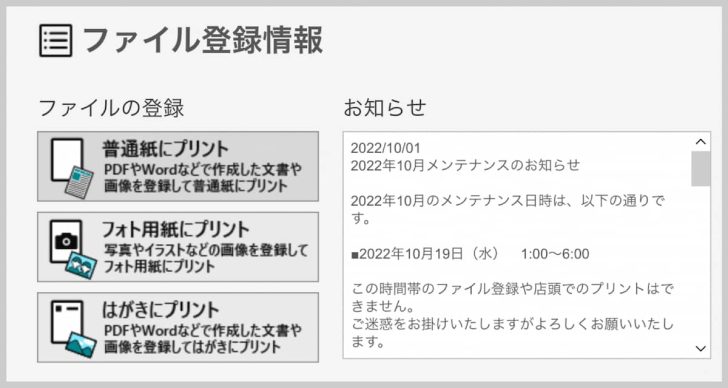
印刷したいファイルを選択、もしくはドラッグ&ドロップしてアップロード。
用紙サイズはお好みですが、書類であれば多くの場合A4でしょうか。
その他も必要に応じて設定し、登録。
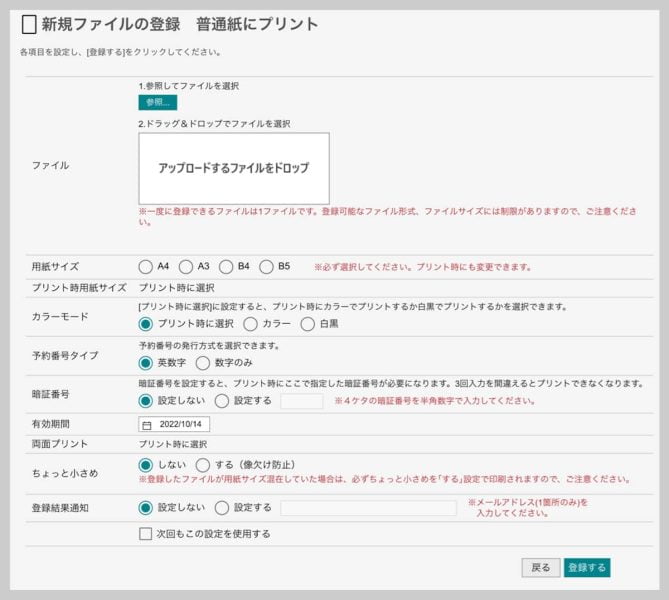
登録すると、ログイン後のメニュー画面にさきほどアップロードしたファイル名が表示されるはず。登録直後は、プリント予約番号のところが「受付中」となっています。
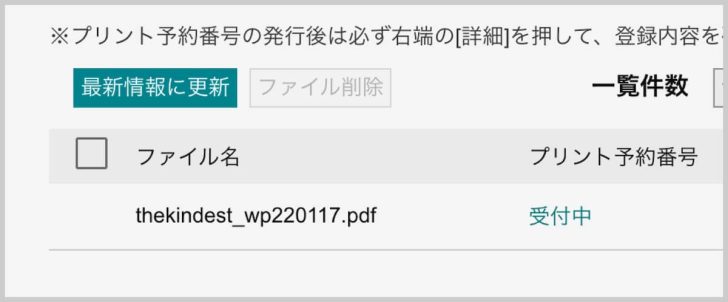
ファイルサイズ等によりますが数秒〜十数秒くらいしてから「最新情報に更新」を押すと、プリント予約番号が発行されているはず。
この番号をメモるかスクショを撮るなどして、コンビニで確認できるようにしておきましょう。
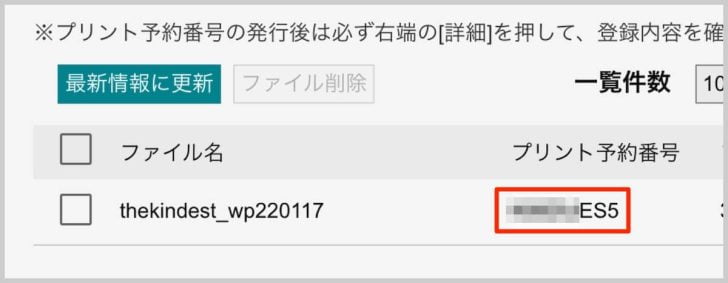
以上を終えたら、プリントをしにセブンイレブンに行きましょう!
セブンイレブンでプリント
セブンイレブンの中にあるコピー機を見つけたら、画面の「ネットプリント」をタップ。
(蛍光灯が写りこんでしまいましたが、お気になさらず。。。)

すると予約番号の入力画面になるので、先ほどメモしておいた予約番号を打ち込みます。

これでダウンロードが始まり、アップしたファイルが印刷可能になりました!
次の画面で、カラーor白黒、部数等の設定をします。OKなら「これで決定」。
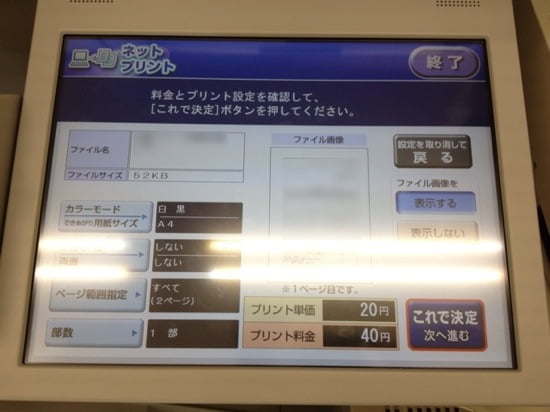
あとは必要な金額(白黒なら20円、カラーなら50円)を投入して、印刷実行。
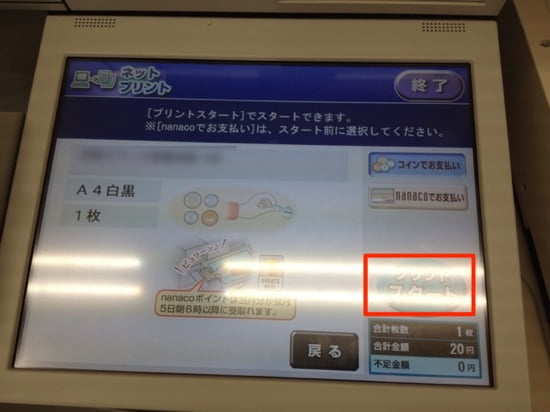
印刷されて出てきました!
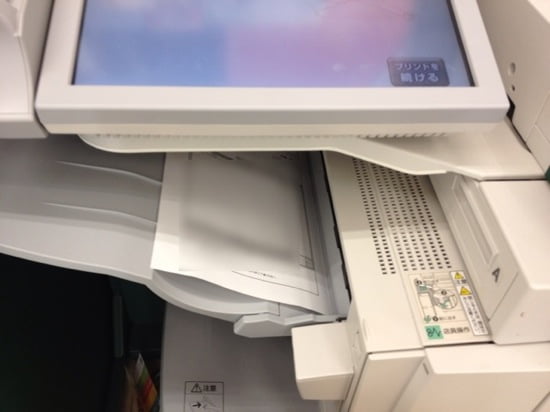
印刷を終えたら、次の人のために「終了」しておきましょう。
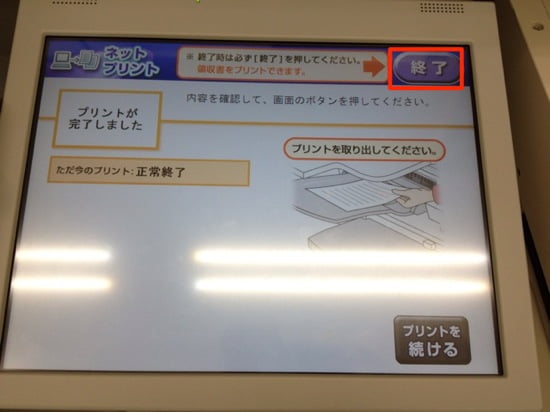
領収証をもらうこともできます。
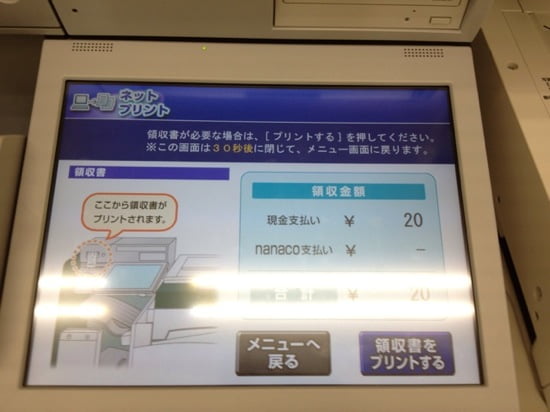
ローソンやファミマでも似たような手順で印刷可能
ローソンやファミリーマート、ポプラでも、似たような手順でファイルの印刷が可能。
以下のサイトで印刷したいファイルを登録し、お店に置いてあるコピー機のタッチパネルで呼び出して印刷してください。
あとがき
しょっちゅう印刷をする人でなく、セブンイレブンなどのコンビニが割と簡単に行ける範囲内にある場合は、わざわざプリンターを買う必要はもう無いのではと思います。
ぜひ一度使ってみてください!


